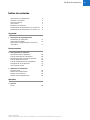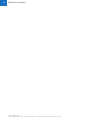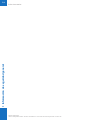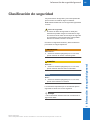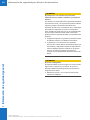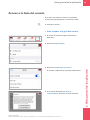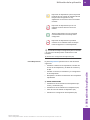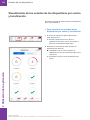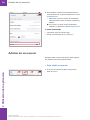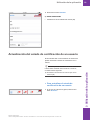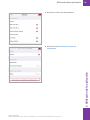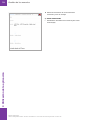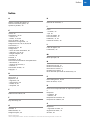Roche cobas infinity POC Add-on Manual de usuario
- Tipo
- Manual de usuario

cobas
®
infinity POC mobile
Guía del usuario para iOS versión 2.0
Versión del software 1.2.0

Roche Diagnostics
cobas infinity POC mobile · Versión del software 1.2.0 · Guía del usuario para iOS · versión 2.0
2
Información de la publicación
Nota sobre la edición Esta publicación va dirigida a los usuarios de la
aplicación cobas
®
infinity POC mobile.
Se ha hecho todo lo posible para garantizar que la
información contenida en esta publicación sea correcta
en el momento de la publicación. Sin embargo, puede
que el fabricante de este producto necesite actualizar la
información de la publicación como resultado de alguna
actividad de control del producto, lo cual supondrá la
aparición de una nueva versión de esta publicación.
!
Aviso general
Procure estar familiarizado con las instrucciones y la
información de seguridad para evitar que se obtengan
resultados incorrectos.
r Preste especial atención a todos los avisos
relacionados con la seguridad.
r Siga las instrucciones de esta publicación en todo
momento.
r No utilice el software de forma distinta a como se
indica en esta publicación.
r Guarde todas las publicaciones en un lugar seguro y
de fácil acceso.
Formación No realice tareas operativas ni de mantenimiento a
menos que haya recibido la correspondiente formación
de Roche Diagnostics. Deje las tareas no descritas en la
documentación del usuario en manos de representantes
de Roche debidamente formados.
Imágenes Las capturas de pantalla del software y las imágenes de
hardware incluidas en esta publicación se han añadido
única y exclusivamente con fines ilustrativos. Los datos
configurables y variables incluidos en ellas, como pueden
ser las pruebas, los resultados o los nombres de rutas, no
deben utilizarse en el laboratorio.
Garantía Cualquier modificación del sistema por parte del cliente
anulará e invalidará la garantía o el acuerdo de servicio.
Versión de la
publicación
Versión del
software
Fecha de la revisión Descripción del cambio
1.0 1.0.0 Abril de 2015 Primera versión
1.1 1.1.0 Diciembre de 2015 Actualizaciones del software y del documento
1.2 1.1.0 Julio de 2016 Actualizaciones menores del documento
2.0 1.2.0 Marzo de 2017 Nuevo diseño del documento y actualizaciones de software
u Novedades de la publicación en la versión 2.0 (8)
y Historial de revisiones

Roche Diagnostics
cobas infinity POC mobile · Versión del software 1.2.0 · Guía del usuario para iOS · versión 2.0
3
Para conocer los detalles de la garantía, acuda al
representante de ventas local.
Las actualizaciones de software debe aplicarlas siempre
un representante del servicio técnico de Roche o deben
implementarse con su ayuda.
Copyright © 2015-2017, F. Hoffmann-La Roche Ltd. Reservados
todos los derechos.
Información de licencia
La aplicación cobas
®
infinity POC mobile está protegida
por las leyes y tratados internacionales en materia de
contratos y derechos de autor. La aplicación cobas
®
infinity POC mobile contiene una licencia de usuario
entre F. Hoffmann-La Roche Ltd. y el correspondiente
titular de la licencia y solo los usuarios autorizados
pueden acceder al software y utilizarlo. Su uso y
distribución no autorizados podría tener consecuencias
civiles y penales.
Software comercial y de código abierto
La aplicación cobas
®
infinity POC mobile puede incluir
componentes o módulos de software comercial o de
código abierto. Para obtener más información sobre la
propiedad intelectual y otras advertencias, o sobre
licencias de programas de software incluidos en la
aplicación cobas
®
infinity POC mobile, consulte la
distribución electrónica suministrada con el producto.
Este software comercial y de código abierto y la
aplicación cobas
®
infinity POC mobile como conjunto
pueden constituir un dispositivo regulado conforme a la
ley vigente. Consulte el etiquetado y el manual de usuario
para obtener más información.
Cabe mencionar que la debida autorización según las
leyes en vigor dejará de ser válida en caso de que se
realicen cambios no autorizados en la aplicación cobas
®
infinity POC mobile.
Nombres comerciales En esta publicación se reconocen las siguientes marcas
comerciales:
ROCHE, ROCHE OMNI, ACCU-CHEK, COBAS, COBAS
INFINITY, COBAS B y LIFE NEEDS ANSWERS son marcas
comerciales de Roche.
El resto de marcas comerciales pertenece a sus
respectivos propietarios.

Roche Diagnostics
cobas infinity POC mobile · Versión del software 1.2.0 · Guía del usuario para iOS · versión 2.0
4
Comentarios Se ha hecho todo lo posible para garantizar que esta
publicación refleje plenamente el uso previsto. Se
agradecen los comentarios relativos a cualquiera de los
aspectos de esta publicación y se tendrán en cuenta
durante las actualizaciones. Acuda a su representante de
Roche en caso de querer hacer algún comentario.
Renuncia de responsabilidad Esta guía del usuario puede contener información y
referencias sobre productos que quizás no estén
disponibles en su país o no se comercialicen por Roche
Diagnostics. Esta Guía del usuario no hace afirmaciones
sobre el uso ni el rendimiento de dichos productos. Los
productos de terceros seleccionados están disponibles
para su uso con la aplicación cobas
®
infinity POC
mobile.
La lista completa de productos de Roche Diagnostics y de
terceros disponibles para su uso con la aplicación
cobas
®
infinity POC mobile en los EE.UU. puede
consultarse en
http://usdiagnostics.roche.com/cobasITdevices.
Otros productos de Roche Diagnostics o de terceros que
aparecen en el software o en los manuales pero que no
aparecen en
http://usdiagnostics.roche.com/cobasITdevices no están
disponibles para su uso con la aplicación cobas
®
infinity POC mobile en los EE.UU.
Dirección de contacto
Roche Diagnostics GmbH
Sandhofer Strasse 116
68305 Mannheim
Alemania
Hecho en Suiza
Distribuido en los EE.UU. por Roche Diagnostics
9115 Hague Road
Indianápolis
Indiana
EE.UU.

Índice de materias 5
Roche Diagnostics
cobas infinity POC mobile · Versión del software 1.2.0 · Guía del usuario para iOS · versión 2.0
Índice de materias
Información de la publicación 2
Dirección de contacto 4
Índice de materias 5
Uso previsto 7
Símbolos y abreviaturas 7
Novedades de la publicación en la versión 2.0 8
Novedades de la publicación en la versión 1.2 9
Seguridad
1 Información de seguridad general
Clasificación de seguridad 15
Seguridad del sistema 16
Información de seguridad para director de
informática 17
Funcionamiento
2 Vista general de la aplicación
Información sobre la aplicación 25
Lista de requisitos de la aplicación 26
Información sobre los usuarios previstos 27
Lista de perfiles de usuario 28
Lista de códigos de barras compatibles 29
Configuración de la aplicación 31
Cómo obtener ayuda 40
3 Utilización de la aplicación
Primeros pasos 45
Gestión de los dispositivos 50
Gestión de los usuarios 64
Gestión de las certificaciones 79
Apéndice
4 Glosario
Índice 89

6 Índice de materias
Roche Diagnostics
cobas infinity POC mobile · Versión del software 1.2.0 · Guía del usuario para iOS · versión 2.0

Roche Diagnostics
cobas infinity POC mobile · Versión del software 1.2.0 · Guía del usuario para iOS · versión 2.0
7
Uso previsto
cobas
®
infinity POC mobile es una aplicación móvil que
permite gestionar análisis clínicos profesionales en el
punto de atención (POC, del inglés Point of Care). Se trata
de una aplicación diseñada para conectarse a cobas IT
1000 application, que recopila resultados POC y datos
relacionados. cobas IT 1000 application recibe
automáticamente datos de los dispositivos POC y los
envía a una aplicación de servidor a la que el profesional
sanitario puede acceder para revisarlos con la aplicación
cobas
®
infinity POC mobile dentro de la red del hospital.
El profesional sanitario puede visualizar un resumen del
estado de los dispositivos, del estado de los usuarios y del
estado de las certificaciones. Desde la aplicación cobas
®
infinity POC mobile no es posible acceder a datos de QC
o de paciente. El objetivo de la aplicación es permitir que
los usuarios puedan realizar tareas mientras están
alejados de sus puestos de trabajo a través de sus
dispositivos móviles. Una consecuencia directa de esta
posibilidad es la reducción del tiempo necesario para
finalizar tareas.
Este producto no está diseñado para el diagnóstico,
cribado, monitorización o tratamiento de pacientes.
Símbolos y abreviaturas
Nombres de producto Salvo que del contexto se desprenda claramente lo
contrario, se utilizan los siguientes nombres de productos
y descriptores.
Símbolos utilizados en la publicación
Nombre de producto Descriptor
cobas
®
infinity POC mobile
aplicación
cobas
®
infinity POC adapter
adaptador
cobas IT 1000 application aplicación
y Nombres de producto
Símbolo Explicación
o Elemento de un listado.
u Temas relacionados con más información.
q
Consejo. Información adicional sobre un uso
correcto o sugerencias prácticas.
r Inicio de una tarea.
I Información adicional de una tarea.
f Resultado de una acción en una tarea.
y Símbolos utilizados en la publicación

Roche Diagnostics
cobas infinity POC mobile · Versión del software 1.2.0 · Guía del usuario para iOS · versión 2.0
8
Abreviaturas En esta publicación se utilizan las siguientes abreviaturas.
Novedades de la publicación en la versión 2.0
Estructura y diseño nuevos A raíz de los comentarios de los clientes se han
actualizado el diseño y la estructura de la publicación con
la finalidad de facilitar la búsqueda de información y
agilizar la ejecución de las tareas.
Visualización y edición de las localizaciones
de los usuarios
Es posible visualizar y editar las localizaciones asignadas
a los usuarios.
u Visualización de los detalles del usuario (64)
u Edición de los detalles de un usuario (71)
c Frecuencia de una tarea.
n Duración de una tarea.
d Materiales requeridos para una tarea.
j Requisitos previos de una tarea.
u
Tema. Usado en referencias cruzadas a otros
temas.
p
Tarea. Usado en referencias cruzadas a otras
tareas.
w
Ilustración. Usado en títulos de ilustraciones y
en referencias cruzadas a otras ilustraciones.
y
Tabla. Usado en títulos de tablas y en
referencias cruzadas a otras tablas.
z
Ecuación. Usado en referencias cruzadas entre
ecuaciones.
k
Ejemplo de código. Usado en títulos de tablas
y en referencias cruzadas entre códigos.
Símbolo Explicación
y Símbolos utilizados en la publicación
Abreviación Definición
ANSI Instituto Nacional Estadounidense
de Estándares
iOS Sistema operativo para
dispositivos móviles Apple
n/a no aplicable
POC Point of Care (Punto de atención)
POCC Point of Care Coordinator
(Coordinador Point of Care)
POCT Point of Care Testing (Análisis
clínicos en el punto de atención)
VPN Virtual Private Network (Red
privada virtual)
y Abreviaturas

Roche Diagnostics
cobas infinity POC mobile · Versión del software 1.2.0 · Guía del usuario para iOS · versión 2.0
9
Escaneo de los códigos de barras de los
usuarios
Es posible añadir nuevos usuarios escaneando su código
de barras.
u Adición de un usuario (66)
u Lista de códigos de barras compatibles (29)
Actualización de los requisitos Se han actualizado los requisitos de la actualización.
u Lista de requisitos de la aplicación (26)
Configuración de Google Analytics Puede configurar si desea que se envíe información de
uso de la aplicación a Google Analytics con fines
estadísticos.
u Cambio de la configuración de Google Analytics (38)
Dispositivos no asignados Es posible ver los dispositivos que no están asignados
todavía a ninguna localización y asignarlos.
u Visualización y adición de dispositivos sin asignar (62)
Derechos de acceso por perfil Los perfiles pueden tener distintos derechos de acceso.
Los usuarios que no tienen derechos de acceso
completos tienen ocultos algunos elementos de la
interfaz de usuario.
u Lista de perfiles de usuario (28)
Novedades de la publicación en la versión 1.2
Usuarios Se ha incorporado la posibilidad de añadir un usuario y
de editar un usuario existente.
Se ha añadido la posibilidad de actualizar los criterios de
certificación del usuario.
Se ha incluido la opción de exportar a un archivo la lista
de usuarios que requieren formación.
u Adición de un usuario (66)
u Edición de los detalles de un usuario (71)
u Actualización del estado de certificación de un
usuario (73)
u Exportación de una lista de usuarios (76)
Certificaciones Se ha añadido la posibilidad de visualizar todas las
certificaciones disponibles.
u Visualización del estado de las certificaciones (79)
Dispositivos Ahora es necesario introducir un motivo en los cambios.
u Reemplazo de los dispositivos (58)

Roche Diagnostics
cobas infinity POC mobile · Versión del software 1.2.0 · Guía del usuario para iOS · versión 2.0
10
Comprobación de la versión Al acceder a la aplicación, ésta comprueba la
compatibilidad de la interfaz con la versión del adaptador.
u Inicio de sesión en la aplicación (47)
Control de acceso Los perfiles de usuario que se indican a continuación
tienen acceso a la aplicación:
• POCT Admin (Admin POCT)
• POCC (Coordinador Point of Care)
• Nurse Educator (Formador de enfermería)
• IT Manager (Director de Informática)
• Service (Servicio)
u Información sobre la aplicación (25)


1 Información de seguridad general
Roche Diagnostics
cobas infinity POC mobile · Versión del software 1.2.0 · Guía del usuario para iOS · versión 2.0
13
Índice de materias
Información de seguridad general 1
Contenido del capítulo
1
Clasificación de seguridad . . . . . . . . . . . . . . . . . . . . . . 15
Seguridad del sistema . . . . . . . . . . . . . . . . . . . . . . . . . . 16
Información de seguridad para director de
informática. . . . . . . . . . . . . . . . . . . . . . . . . . . . . . . . . . . . 17

1 Información de seguridad general
Roche Diagnostics
cobas infinity POC mobile · Versión del software 1.2.0 · Guía del usuario para iOS · versión 2.0
14
Índice de materias

1 Información de seguridad general
Roche Diagnostics
cobas infinity POC mobile · Versión del software 1.2.0 · Guía del usuario para iOS · versión 2.0
Información de seguridad general 15
Clasificación de seguridad
Las precauciones de seguridad y las notas importantes
para el usuario se clasifican según el estándar
ANSI Z535.6. Familiarícese con los siguientes significados
e iconos:
!
Alerta de seguridad
r El símbolo de alerta de seguridad se utiliza para
advertirle de posibles riesgos de daños físicos. Siga
las instrucciones de todos los mensajes de seguridad
que acompañen a este símbolo para evitar posibles
daños en el sistema, lesiones o la muerte.
Se utilizan los siguientes símbolos y textos de atención
para alertar de riesgos específicos:
ADVERTENCIA
!
Advertencia...
r ...indica una situación peligrosa que, si no se evita,
podría ocasionar la muerte o lesiones graves.
ATENCIÓN
!
Atención...
r ...indica una situación peligrosa que, si no se evita,
podría ocasionar lesiones leves o moderadas.
AVISO
Aviso...
r ...indica una situación peligrosa que, si no se evita,
podría causar daños en el sistema.
La información importante que no es relevante para la
seguridad se señala con el icono siguiente:
q Consejo...
...indica información adicional sobre el uso adecuado o
sugerencias útiles.

1 Información de seguridad general
Roche Diagnostics
cobas infinity POC mobile · Versión del software 1.2.0 · Guía del usuario para iOS · versión 2.0
16 Seguridad del sistema
Seguridad del sistema
Obviar la información de seguridad puede provocar
resultados incorrectos, datos corruptos y pérdida de
datos.
ATENCIÓN
!
Datos incorrectos o corruptos debido a un acceso
no autorizado
La seguridad de los datos se verá comprometida si
acceden usuarios no autorizados a su nombre de usuario
y contraseña.
r Introduzca siempre su contraseña de manera que no
pueda ser observado.
r No escriba su contraseña en ningún sitio.
r No escriba su contraseña en un formulario de
contacto, en una libreta de direcciones ni en un
archivo en el ordenador.
r No revele su contraseña a nadie. Roche nunca le
pedirá que revele su contraseña.
r Si alguna vez revela su contraseña a alguien, cámbiela
inmediatamente después.
r Si cree que alguien ha accedido a su cuenta, póngase
en contacto con el representante del servicio técnico
de Roche de inmediato.
ATENCIÓN
!
Manipulación de los dispositivos móviles
Los dispositivos móviles en los que se ejecute la
aplicación deben manipularse con cuidado para
garantizar la seguridad de la aplicación.
r No permita instalaciones de aplicaciones, extensiones
y temas de fuentes distintas a los canales de
distribución predeterminados y seguros para su
plataforma (Google Play para Android y App Store
para iOS).
r No intervenga o modifique (jailbreaking/rooting) su
dispositivo móvil.
r Android: desactive la instalación de aplicaciones
desde orígenes que no sean de confianza.
r Por motivos de seguridad, conecte la aplicación a su
organización únicamente a través de una red segura
como, por ejemplo, la red interna. Si se conecta de
forma remota, utilice una VPN para conectarse a la
red interna.

1 Información de seguridad general
Roche Diagnostics
cobas infinity POC mobile · Versión del software 1.2.0 · Guía del usuario para iOS · versión 2.0
Información de seguridad general 17
Información de seguridad para director de
informática
El director de informática de su organización debería
garantizar la implementación de las siguientes medidas
de seguridad.
Seguridad del sistema
ATENCIÓN
!
No se permite compartir cuentas de usuario
Es necesario garantizar la trazabilidad de todas las
actividades del sistema además de la identificación del
usuario que las ha realizado.
r No utilice cuentas de usuario compartidas.
ATENCIÓN
!
Bloqueo del acceso de usuarios a dispositivos POC
Cuando la aplicación está en riesgo por un ataque
malicioso, es posible bloquear el acceso del usuario a los
dispositivos POC conectados. Para evitar resultados
demorados por causa del bloqueo del acceso del usuario,
lleve a cabo los pasos siguientes:
r Valore el impacto de la disponibilidad de cada
dispositivo POC conectado en relación a la seguridad
del paciente. Si es necesario, implemente las medidas
de control de riesgo necesarias o administre
manualmente los dispositivos sin conexión.

1 Información de seguridad general
Roche Diagnostics
cobas infinity POC mobile · Versión del software 1.2.0 · Guía del usuario para iOS · versión 2.0
18 Información de seguridad para director de informática
Seguridad de datos
ATENCIÓN
!
Supervise el sistema en busca de actividad
sospechosa y comunique posibles riesgos
Si detecta alguno de los signos característicos de
software malicioso o accesos no autorizados al sistema
(mensajes de advertencia imprevistos, archivos o
entradas de registro como varios intentos de inicio de
sesión fallidos; reducción significativa del rendimiento de
la interfaz de usuario; interrupciones aparentemente
aleatorias del sistema; escritura de texto automática;
etcétera), es imprescindible seguir las siguientes
recomendaciones:
r Desconecte físicamente el sistema de la red.
r Póngase en contacto con el responsable informático
de su organización para informar del suceso y
comprobarlo.
r No confíe en los resultados generados mientras el
sistema estaba en riesgo.
r Póngase en contacto con su representante del
servicio técnico de Roche para iniciar la recuperación
del sistema.

1 Información de seguridad general
Roche Diagnostics
cobas infinity POC mobile · Versión del software 1.2.0 · Guía del usuario para iOS · versión 2.0
Información de seguridad general 19
ATENCIÓN
!
Pérdida de datos o indisponibilidad del sistema
debido a software malicioso o a accesos no
autorizados al sistema
El software malicioso o los accesos no autorizados al
sistema pueden provocar la pérdida de datos o hacer que
el sistema deje de estar disponible.
Para evitar infecciones por software malicioso o accesos
no autorizados al sistema y su utilización indebida, es
imprescindible observar las siguientes recomendaciones:
r Asegúrese de que otros ordenadores y servicios de la
red (por ejemplo: el LIS, la unidad de archivado, la
unidad de copia de seguridad o el servicio) están
debidamente protegidos frente a software malicioso y
accesos no autorizados.
r Limite el acceso físico al sistema y a toda la
infraestructura de TI conectada (ordenador, cables,
equipos de red, etc.).
r Revise todos los dispositivos de almacenamiento
externos, tales como CD, DVD o dispositivos de
almacenamiento masivo USB con un explorador
antivirus (desde otro equipo) para garantizar que no
tengan software malicioso antes de utilizarlos en el
sistema.
r Utilice mecanismos de seguridad de última
generación (p. ej., WPA2 EAP) para proteger las
conexiones WiFi.
r Permita leer y escribir claves de cifrado (IIS App
config/Windows Server Hardening) únicamente a los
usuarios definidos.
r Limite el acceso a Internet solo a sitios y servicios
Web de confianza.
r Active la Prevención de ejecución de datos para todas
las aplicaciones (Windows Server).
r Asegúrese de proteger los canales de descarga de
actualizaciones de software del sistema.

1 Información de seguridad general
Roche Diagnostics
cobas infinity POC mobile · Versión del software 1.2.0 · Guía del usuario para iOS · versión 2.0
20 Información de seguridad para director de informática
ATENCIÓN
!
El producto en sí no cuenta con protección
adicional frente a software malicioso y ataques de
hackers
Los clientes son responsables de la seguridad informática
de la estructura de TI y de la protección frente a software
malicioso y ataques de piratas informáticos. Esta
protección puede incluir la instalación de un cortafuegos
para separar el dispositivo de redes no controladas y
otras medidas que garanticen que la red conectada esté
libre de código malicioso. Obviar estas indicaciones
puede provocar una pérdida de datos o la inutilización del
producto.
r Asegúrese de aplicar una protección suficiente frente
al software malicioso y los ataques informáticos.
r La aplicación no se suministra con explorador
antivirus. Por lo tanto, Roche recomienda proteger los
ordenadores y dispositivos móviles correspondientes
frente al software peligroso mediante un programa
antivirus. Si aparece el problema, póngase en
contacto con el representante del servicio técnico de
Roche.
ATENCIÓN
!
Protocolo criptográfico
El protocolo HTTPS se usa para lograr una comunicación
segura entre la aplicación y el servidor. El uso de un
protocolo HTTPS adecuado garantiza la privacidad y la
integridad de los datos.
r Habilite TLS versión 1.2 en el servidor donde esté
instalado el adaptador.

Roche Diagnostics
cobas infinity POC mobile · Versión del software 1.2.0 · Guía del usuario para iOS · versión 2.0
Funcionamiento
2 Vista general de la aplicación............................................................................ 23
3 Utilización de la aplicación................................................................................. 43


2 Vista general de la aplicación
Roche Diagnostics
cobas infinity POC mobile · Versión del software 1.2.0 · Guía del usuario para iOS · versión 2.0
23
Índice de materias
Vista general de la aplicación 2
Contenido del capítulo
2
Información sobre la aplicación . . . . . . . . . . . . . . . . . . 25
Lista de requisitos de la aplicación . . . . . . . . . . . . . . . 26
Información sobre los usuarios previstos . . . . . . . . . . 27
Lista de perfiles de usuario. . . . . . . . . . . . . . . . . . . . . . 28
Lista de códigos de barras compatibles . . . . . . . . . . . 29
Configuración de la aplicación. . . . . . . . . . . . . . . . . . . 31
Instalación de la aplicación en un dispositivo
móvil iOS . . . . . . . . . . . . . . . . . . . . . . . . . . . . . . . . . . 31
Configuración de la dirección del servidor . . . . . . 33
Configuración de la aplicación . . . . . . . . . . . . . . . . 34
Información sobre la configuración del
dispositivo . . . . . . . . . . . . . . . . . . . . . . . . . . . . . . 34
Cambio de la configuración del dispositivo . . 35
Cambio de la configuración del cierre de
sesión automático. . . . . . . . . . . . . . . . . . . . . . . . 38
Cambio de la configuración de Google
Analytics. . . . . . . . . . . . . . . . . . . . . . . . . . . . . . . . 38
Cómo obtener ayuda . . . . . . . . . . . . . . . . . . . . . . . . . . . 40
Activación de las ayudas en pantalla. . . . . . . . . . . 40
Acceso a la Guía del usuario . . . . . . . . . . . . . . . . . 41

2 Vista general de la aplicación
Roche Diagnostics
cobas infinity POC mobile · Versión del software 1.2.0 · Guía del usuario para iOS · versión 2.0
24
Índice de materias

2 Vista general de la aplicación
Roche Diagnostics
cobas infinity POC mobile · Versión del software 1.2.0 · Guía del usuario para iOS · versión 2.0
Vista general de la aplicación 25
Información sobre la aplicación
La aplicación cobas
®
infinity POC mobile se conecta
mediante el adaptador cobas
®
infinity POC mobile a
cobas IT 1000 application para descargar y visualizar los
datos del dispositivo y del usuario.
La aplicación está disponible para dispositivos Android e
iOS.
q Para poder acceder a la aplicación es preciso tener
uno de los siguientes perfiles en cobas IT 1000
application:
o POCT Admin (Admin POCT)
o POCC (Coordinador Point of Care)
o Nurse Educator (Formador de enfermería)
o IT Manager (Director de Informática)
o Service (Servicio)
El perfil determina la posibilidad de acceder a todas las
características de la aplicación.
u Lista de perfiles de usuario (28)
w Flujos de trabajo compatibles con la aplicación
Dispositivos Usuarios &HUWLÀFDFLRQHV
Comprobar estado Comprobar estado Comprobar estado
Editar dispositivo Añadir usuario Actualizar el estado de
FHUWLÀFDFLyQ
Cambiar dispositivo Editar usuario Exportar lista de
usuarios
$VLJQDUQXHYRV
dispositivos
Ver libro de registro

2 Vista general de la aplicación
Roche Diagnostics
cobas infinity POC mobile · Versión del software 1.2.0 · Guía del usuario para iOS · versión 2.0
26 Lista de requisitos de la aplicación
Lista de requisitos de la aplicación
El dispositivo móvil en el que instale la aplicación debería
reunir los requisitos siguientes.
Requisitos de software y hardware
Conexión de red La aplicación utiliza una red para conectarse al adaptador
y sincronizar los datos. Para que funcione la aplicación,
tanto el dispositivo móvil como el adaptador deben
conectarse a la red interna del hospital. Si utiliza la
aplicación de forma remota, el dispositivo móvil debe
estar conectado a la red interna mediante una conexión
VPN.
Sistema operativo iOS versión 9.0 o posterior
Dispositivos móviles
recomendados
iPhone 7
iPhone 6 Plus
iPhone 6
iPhone 5s
iPhone 4s
iPod Touch

2 Vista general de la aplicación
Roche Diagnostics
cobas infinity POC mobile · Versión del software 1.2.0 · Guía del usuario para iOS · versión 2.0
Vista general de la aplicación 27
Información sobre los usuarios previstos
La aplicación cobas
®
infinity POC mobile es una
aplicación desarrollada específicamente para
Coordinadores de dispositivos Point of Care (POC) y
formadores de enfermería.
Coordinadores de POC La aplicación ayuda a gestionar dispositivos POC al
permitir que los coordinadores lleven a cabo las
siguientes tareas:
• Comprobación del estado de los dispositivos
• Sustitución rápida de dispositivos con fallos de
funcionamiento
• Modificación de detalles de los dispositivos como, p.
ej., nombre, localización y configuración
Nurse Educators (Formadores de enfermería) La aplicación permite visualizar todos los usuarios de los
dispositivos POC, así como su formación y estados de
certificaciones. La aplicación cobas
®
infinity POC
mobile permite que los formadores puedan comprobar
las certificaciones necesarias para detectar los cursos de
formación que deben planificarse.

2 Vista general de la aplicación
Roche Diagnostics
cobas infinity POC mobile · Versión del software 1.2.0 · Guía del usuario para iOS · versión 2.0
28 Lista de perfiles de usuario
Lista de perfiles de usuario
Los perfiles de usuario se administran desde cobas IT
1000 application. Se crean a partir de las funciones de
trabajo, como coordinadores de dispositivos Point of
Care, personal de enfermería o médicos.
Perfiles de usuario predeterminados En la tabla siguiente se detallan los perfiles de usuario y
sus derechos de acceso a la aplicación cobas
®
infinity
POC mobile:
Si no tiene permiso para llevar a cabo una tarea con su
perfil de usuario, la interfaz de usuario no mostrará los
paneles ni los controles necesarios para realizarla cuando
inicie la sesión.
Para ver y editar los menús a los que puede tener acceso
un perfil de usuario, vaya a Organización > Perfiles de
los usuarios > Menús en cobas IT 1000 application.
q Para editar los menús asignados a un perfil de
usuario es necesario tener derechos de administrador en
cobas IT 1000 application.
Módulo Tarea POCC POCT Admin
(Admin
POCT)
Nurse
Educator
(Formador
de
enfermería)
IT Manager
(Director de
Informática)
Service
(Servicio)
Dispositivos Ver dispositivos lllll
Dispositivos Reemplazar, editar y asignar
dispositivos
llx xl
Usuarios Ver usuarios lllll
Usuarios Editar usuarios, añadir usuarios,
actualizar formación
lllxl
Certificaciones Ver certificaciones lllll
Certificaciones Actualizar la formación y
exportar la lista de usuarios
lllxl
y Derechos de acceso predeterminados por perfil de usuario

2 Vista general de la aplicación
Roche Diagnostics
cobas infinity POC mobile · Versión del software 1.2.0 · Guía del usuario para iOS · versión 2.0
Vista general de la aplicación 29
Lista de códigos de barras compatibles
La aplicación permite escanear códigos de barras de
dispositivos y usuarios mediante la cámara del dispositivo
móvil.
La aplicación admite los siguientes tipos de códigos de
barras:
Tipo de
código de
barras
Ejemplo
Código Aztec
Codabar
Code 128
Code 39
Code 93
Data Matrix
EAN-13
y Códigos de barras compatibles

2 Vista general de la aplicación
Roche Diagnostics
cobas infinity POC mobile · Versión del software 1.2.0 · Guía del usuario para iOS · versión 2.0
30 Lista de códigos de barras compatibles
u Temas relacionados
• Gestión de los dispositivos (50)
• Gestión de los usuarios (64)
GS1
Interleaved
PDF417
Código QR
Tipo de
código de
barras
Ejemplo
y Códigos de barras compatibles

2 Vista general de la aplicación
Roche Diagnostics
cobas infinity POC mobile · Versión del software 1.2.0 · Guía del usuario para iOS · versión 2.0
Vista general de la aplicación 31
Configuración de la aplicación
En este apartado
Instalación de la aplicación en un dispositivo móvil
iOS (31)
Configuración de la dirección del servidor (33)
Configuración de la aplicación (34)
Instalación de la aplicación en un dispositivo móvil iOS
Para empezar a utilizar la aplicación, instálela en el
dispositivo móvil desde App Store.
c Antes del primer uso
j m Un dispositivo móvil compatible
m Conexión a Internet
m Acceso a App Store
r Para instalar la aplicación en un
dispositivo móvil iOS
1
En el dispositivo móvil, acceda a la aplicación App
Store.
2
Busque «cobas infinity POC mobile 1.2.0».
1
2

2 Vista general de la aplicación
Roche Diagnostics
cobas infinity POC mobile · Versión del software 1.2.0 · Guía del usuario para iOS · versión 2.0
32 Configuración de la aplicación
3
En los resultados de la búsqueda, seleccione la
aplicación publicada por «F. Hoffmann-La Roche».
4
Seleccione el botón OBTENER.
5
Seleccione el botón INSTALAR.
f Cuando finalice la instalación, aparecerá el icono
de la aplicación en el escritorio.
u Temas relacionados
• Lista de requisitos de la aplicación (26)
3
4
5

2 Vista general de la aplicación
Roche Diagnostics
cobas infinity POC mobile · Versión del software 1.2.0 · Guía del usuario para iOS · versión 2.0
Vista general de la aplicación 33
Configuración de la dirección del servidor
Para poder iniciar sesión en la aplicación, especifique la
dirección del servidor que se utilizará.
En el primer inicio de sesión, la aplicación muestra un
cuadro de diálogo para que introduzca la dirección del
servidor.
r Para configurar la dirección del
servidor
1
Póngase en contacto con su administrador local para
conocer la dirección del servidor de cobas IT 1000
application.
2
Abra la aplicación.
3
Si es la primera vez que abre la aplicación, aparece un
cuadro de diálogo para que introduzca la dirección
del servidor.
• Especifique la dirección del servidor de cobas IT
1000 application.
• Seleccione el botón Confirmar.
f Se configura la dirección del servidor.
4
Si desea modificar la dirección del servidor
configurada, seleccione el icono .
• Especifique la dirección del servidor de cobas IT
1000 application.
• Seleccione el botón Confirmar.
f Se configura la dirección del servidor.
3
4

2 Vista general de la aplicación
Roche Diagnostics
cobas infinity POC mobile · Versión del software 1.2.0 · Guía del usuario para iOS · versión 2.0
34 Configuración de la aplicación
Configuración de la aplicación
En este apartado
Información sobre la configuración del dispositivo (34)
Cambio de la configuración del dispositivo (35)
Cambio de la configuración del cierre de sesión
automático (38)
Cambio de la configuración de Google Analytics (38)
Información sobre la configuración del dispositivo
La aplicación muestra el estado de conexión y el estado
de QC de un dispositivo según el tiempo límite que el
usuario conectado haya especificado para cada uno de
ellos.
Puede establecer el tiempo límite del estado de conexión
y del estado de QC de un dispositivo. La configuración se
guarda para cada usuario. De este modo, se aplican con
independencia del dispositivo en que inicie sesión el
usuario.
Con respecto al estado de conexión, se puede definir el
umbral a partir del cual el estado de conexión de un
dispositivo se mostrará como un error. Por ejemplo, si el
tiempo de espera para la conexión se ha definido en 21
horas y el dispositivo se conectó a cobas IT 1000
application hace 22 horas, el estado de conexión se
muestra como erróneo.
En el caso del estado de QC, puede definirse el tiempo
límite durante el cual se evaluarán los resultados de QC
antiguos. Por ejemplo, si se ha realizado un QC hace 9
horas y se establece el tiempo límite en 22 horas, el
estado de QC del dispositivo se muestra en verde como
correcto. Sin embargo, si se establece el tiempo límite en
8 horas, se mostrará en amarillo como advertencia para
indicar que el QC se ha realizado una vez finalizado el
tiempo límite indicado.
u Temas relacionados
• Cambio de la configuración del cierre de sesión
automático (38)

2 Vista general de la aplicación
Roche Diagnostics
cobas infinity POC mobile · Versión del software 1.2.0 · Guía del usuario para iOS · versión 2.0
Vista general de la aplicación 35
Cambio de la configuración del dispositivo
Puede cambiar el tiempo límite del estado de conexión y
del estado de QC de cada uno de los dispositivos.
r Para cambiar la configuración del
dispositivo
1
En el área de información global, seleccione el
botón Más.
2
Seleccione el botón Configuración.
3
Seleccione el botón Dispositivos.
1
2
3

2 Vista general de la aplicación
Roche Diagnostics
cobas infinity POC mobile · Versión del software 1.2.0 · Guía del usuario para iOS · versión 2.0
36 Configuración de la aplicación
4
Seleccione el dispositivo cuya configuración quiera
cambiar.
5
Seleccione el botón Tiempo límite para una
conexión correcta.
4
5

2 Vista general de la aplicación
Roche Diagnostics
cobas infinity POC mobile · Versión del software 1.2.0 · Guía del usuario para iOS · versión 2.0
Vista general de la aplicación 37
6
Seleccione el tiempo límite para el estado de conexión
del dispositivo.
7
Seleccione la opción Tiempo límite para QC válido.
8
Seleccione el tiempo límite para el estado de QC del
dispositivo.
u Temas relacionados
• Información sobre la configuración del dispositivo (34)
6
7
8

2 Vista general de la aplicación
Roche Diagnostics
cobas infinity POC mobile · Versión del software 1.2.0 · Guía del usuario para iOS · versión 2.0
38 Configuración de la aplicación
Cambio de la configuración del cierre de sesión automático
El cierre de sesión automático especifica el tiempo de
inactividad tras el cual la sesión se cierra
automáticamente en la aplicación.
r Para cambiar la configuración del
cierre de sesión automático
1
En el área de información global, seleccione el
botón Más.
2
Seleccione el botón Configuración.
3
En el botón deslizante Tiempo para el cierre de
sesión automático, deslice el puntero hasta el
tiempo límite deseado.
I No establezca el tiempo para el cierre de sesión
automático en Nunca (extremo derecho) a menos
que el dispositivo móvil sea privado y esté
protegido con un PIN.
f La configuración se guarda automáticamente.
u Temas relacionados
• Configuración de la aplicación (34)
Cambio de la configuración de Google Analytics
Puede decidir si desea que se envíe información de uso
de la aplicación a Google Analytics con fines estadísticos.
Esta opción está habilitada de forma predeterminada. Si
está habilitada, se enviará a Google Analytics la
información sobre el modo en que se utiliza la aplicación.
1
2
3

2 Vista general de la aplicación
Roche Diagnostics
cobas infinity POC mobile · Versión del software 1.2.0 · Guía del usuario para iOS · versión 2.0
Vista general de la aplicación 39
r Para enviar información de uso
1
En el área de información global, seleccione el
botón Más.
2
Seleccione el botón Configuración.
3
Habilite el conmutador Enviar información de uso.
1
2
3

2 Vista general de la aplicación
Roche Diagnostics
cobas infinity POC mobile · Versión del software 1.2.0 · Guía del usuario para iOS · versión 2.0
40 Cómo obtener ayuda
Cómo obtener ayuda
En este apartado
Activación de las ayudas en pantalla (40)
Acceso a la Guía del usuario (41)
Activación de las ayudas en pantalla
La primera vez que se acceda a la aplicación, se muestra
una guía de ayuda para los diferentes menús. Cuando
vuelva a acceder a la aplicación, la ayuda en pantalla no
se mostrará de nuevo pero se puede volver a habilitar.
r Para activar la guía de ayuda en
pantalla
1
En el área de información global, seleccione el
botón Más.
2
Seleccione el botón Ayuda.
3
Active el conmutador Ayuda en pantalla.
f Se activa la guía de ayuda en pantalla.
1
2
3

2 Vista general de la aplicación
Roche Diagnostics
cobas infinity POC mobile · Versión del software 1.2.0 · Guía del usuario para iOS · versión 2.0
Vista general de la aplicación 41
Acceso a la Guía del usuario
Si no sabe cómo realizar una tarea en la aplicación,
encontrará ayuda rápidamente en la Guía del usuario.
j m Conexión a Internet
r Para acceder a la guía del usuario
1
En el área de información global, seleccione el
botón Más.
2
Seleccione el botón Ayuda.
3
Seleccione el botón Guía del usuario.
f Se abre el explorador de Internet predeterminado.
4
En el cuadro de diálogo Renuncia de
responsabilidad, seleccione el botón adecuado.
1
2
3
4

2 Vista general de la aplicación
Roche Diagnostics
cobas infinity POC mobile · Versión del software 1.2.0 · Guía del usuario para iOS · versión 2.0
42 Cómo obtener ayuda
5
En la página Web, busque la guía del usuario
correspondiente al idioma que desee y luego
seleccione el enlace para descargarla.
f Se descarga un archivo PDF de la guía del usuario
seleccionada a su dispositivo móvil.
5

3 Utilización de la aplicación
Roche Diagnostics
cobas infinity POC mobile · Versión del software 1.2.0 · Guía del usuario para iOS · versión 2.0
43
Índice de materias
Utilización de la aplicación 3
Contenido del capítulo
3
Primeros pasos . . . . . . . . . . . . . . . . . . . . . . . . . . . . . . . . 45
Información sobre la interfaz de usuario. . . . . . . . 46
Listado de gestos táctiles . . . . . . . . . . . . . . . . . . . . 47
Inicio de sesión en la aplicación. . . . . . . . . . . . . . . 47
Cierre de sesión de la aplicación . . . . . . . . . . . . . . 48
Gestión de los dispositivos . . . . . . . . . . . . . . . . . . . . . . 50
Información sobre los dispositivos. . . . . . . . . . . . . 50
Visualización de los estados de los dispositivos
por centro y localización . . . . . . . . . . . . . . . . . . . . . 52
Visualización de los detalles de un dispositivo. . . 53
Lista de iconos de estado del dispositivo . . . . . . . 55
Edición de los dispositivos. . . . . . . . . . . . . . . . . . . . 56
Reemplazo de los dispositivos . . . . . . . . . . . . . . . . 58
Visualización y adición de dispositivos sin
asignar . . . . . . . . . . . . . . . . . . . . . . . . . . . . . . . . . . . . 62
Gestión de los usuarios . . . . . . . . . . . . . . . . . . . . . . . . . 64
Información sobre los usuarios. . . . . . . . . . . . . . . . 64
Visualización de los detalles del usuario. . . . . . . . 64
Adición de un usuario . . . . . . . . . . . . . . . . . . . . . . . 66
Edición de los detalles de un usuario . . . . . . . . . . 71
Actualización del estado de certificación de un
usuario . . . . . . . . . . . . . . . . . . . . . . . . . . . . . . . . . . . . 73
Exportación de una lista de usuarios. . . . . . . . . . . 76
Gestión de las certificaciones. . . . . . . . . . . . . . . . . . . . 79
Información sobre las certificaciones . . . . . . . . . . 79
Visualización del estado de las certificaciones . . 79
Actualización del estado de los criterios para
varios usuarios . . . . . . . . . . . . . . . . . . . . . . . . . . . . . 80

3 Utilización de la aplicación
Roche Diagnostics
cobas infinity POC mobile · Versión del software 1.2.0 · Guía del usuario para iOS · versión 2.0
44
Índice de materias

3 Utilización de la aplicación
Roche Diagnostics
cobas infinity POC mobile · Versión del software 1.2.0 · Guía del usuario para iOS · versión 2.0
Utilización de la aplicación 45
Primeros pasos
En este apartado
Información sobre la interfaz de usuario (46)
Listado de gestos táctiles (47)
Inicio de sesión en la aplicación (47)
Cierre de sesión de la aplicación (48)

3 Utilización de la aplicación
Roche Diagnostics
cobas infinity POC mobile · Versión del software 1.2.0 · Guía del usuario para iOS · versión 2.0
46 Primeros pasos
Información sobre la interfaz de usuario
La aplicación presenta una interfaz intuitiva por la que se
puede navegar usando los gestos táctiles habituales.
w Panel Vista general
u Temas relacionados
• Listado de gestos táctiles (47)
A Ventana con información sobre los estados de los
dispositivos
E Área de información global
B Indicador del estado de QC de los dispositivos F Indicador de estado de conexión de los dispositivos
C Ventana con información sobre las certificaciones de los
usuarios
G Número de elementos con estado de alerta en rojo
D Indicador de estado de certificación del usuario
E
A
G
B
C
D
F

3 Utilización de la aplicación
Roche Diagnostics
cobas infinity POC mobile · Versión del software 1.2.0 · Guía del usuario para iOS · versión 2.0
Utilización de la aplicación 47
Listado de gestos táctiles
Para interactuar con la aplicación se usan gestos táctiles.
u Temas relacionados
• Información sobre la interfaz de usuario (46)
Inicio de sesión en la aplicación
Antes de utilizar la aplicación es necesario iniciar sesión.
Los usuarios y las contraseñas se gestionan desde cobas
IT 1000 application.
q Para poder acceder a la aplicación se requiere un
perfil de usuario. Los predeterminados son los siguientes:
o POCT Admin (Admin POCT)
o POCC (Coordinador Point of Care)
o Nurse Educator (Formador de enfermería)
o IT Manager (Director de Informática)
o Service (Servicio)
c Cada vez que se inicia la aplicación
j m Una cuenta de usuario válida en cobas IT 1000
application con derechos de acceso a la aplicación
m Dirección del servidor configurada
Gesto Acción Función
Seleccionar Tocar la pantalla. Activa la función predeterminada de un elemento concreto.
Presionar Presionar la pantalla y esperar Se accede al modo de selección de datos.
Permite seleccionar uno o varios elementos de una vista y actuar
con los datos mediante una barra de acciones contextual.
Deslizar Presionar la pantalla y deslizar el dedo Permite desplazarse por contenido no visible o navegar entre vistas
en el mismo nivel de jerarquía.
Al deslizar de izquierda a derecha, se retrocede un nivel en la
jerarquía.
Arrastrar
hacia abajo
Presionar la pantalla y deslizar el dedo
hacia abajo
Actualiza la vista.
y Gestos táctiles

3 Utilización de la aplicación
Roche Diagnostics
cobas infinity POC mobile · Versión del software 1.2.0 · Guía del usuario para iOS · versión 2.0
48 Primeros pasos
r Para iniciar sesión en la aplicación
1
Abra la aplicación.
2
Si no se trata de su primer inicio de sesión en este
dispositivo, seleccione el icono con los 2 primeros
caracteres de su nombre de usuario.
I Se muestran los iconos de usuario de los 3 últimos
usuarios que han accedido a la aplicación en este
dispositivo móvil. Para eliminar un icono de
usuario, presiónelo y desplácelo a continuación
hasta el icono que aparece.
f El campo de nombre de usuario se cumplimenta
automáticamente.
3
Si se trata de la primera vez que inicia una sesión en
este dispositivo móvil, introduzca su nombre de
usuario en el campo Nombre de usuario.
4
En el campo Contraseña, escriba su contraseña y
seleccione a continuación el botón Iniciar sesión.
f La aplicación comprueba la compatibilidad de
versiones entre la interfaz y el adaptador. Si las
versiones son incompatibles, es posible que deba
actualizar la aplicación.
u Temas relacionados
• Cierre de sesión de la aplicación (48)
• Configuración de la dirección del servidor (33)
Cierre de sesión de la aplicación
Se puede cerrar la sesión desde cualquier lugar de la
aplicación.
r Para cerrar la sesión de la aplicación
1
En el área de información global, seleccione el
botón Más.
1
2
4
1

3 Utilización de la aplicación
Roche Diagnostics
cobas infinity POC mobile · Versión del software 1.2.0 · Guía del usuario para iOS · versión 2.0
Utilización de la aplicación 49
2
En el menú que aparece, seleccione el comando
Cerrar sesión.
f Se cerrará la sesión y se mostrará el panel de inicio
de sesión.
2

3 Utilización de la aplicación
Roche Diagnostics
cobas infinity POC mobile · Versión del software 1.2.0 · Guía del usuario para iOS · versión 2.0
50 Gestión de los dispositivos
Gestión de los dispositivos
En este apartado
Información sobre los dispositivos (50)
Visualización de los estados de los dispositivos por centro
y localización (52)
Visualización de los detalles de un dispositivo (53)
Lista de iconos de estado del dispositivo (55)
Edición de los dispositivos (56)
Reemplazo de los dispositivos (58)
Visualización y adición de dispositivos sin asignar (62)
Información sobre los dispositivos
La aplicación permite supervisar el estado de los
dispositivos POC de su organización.
Panel Vista general En el panel Vista general, la ventana Dispositivos
indica el estado de conexión y el estado de QC de todos
sus dispositivos. Cuando se selecciona esta ventana
aparece el panel Dispositivos.
w Ventana Dispositivos
Los iconos de la ventana Dispositivos proporcionan la
información siguiente:
A Icono que indica el estado de QC global de los dispositivos C Icono que indica el estado de conexión global de los
dispositivos
B Número de dispositivos con el estado de QC indicado por
el icono
D Número de dispositivos con el estado de conexión
indicado por el icono
A
B
C
D
Todos los dispositivos han superado la última
serie de control de calidad dentro del tiempo
límite configurado.

3 Utilización de la aplicación
Roche Diagnostics
cobas infinity POC mobile · Versión del software 1.2.0 · Guía del usuario para iOS · versión 2.0
Utilización de la aplicación 51
q Los límites de tiempo configurados para la conexión
y el control de calidad pueden modificarse en caso
necesario.
u Cambio de la configuración del dispositivo (35)
Panel Dispositivos El panel Dispositivos permite llevar a cabo las tareas
siguientes:
• Visualizar el estado de los dispositivos, incluidos los
errores de los dispositivos y el estado de conexión y
de QC
• Cambiar el nombre, la localización y la configuración
de los dispositivos
• Reemplazar o cambiar la localización de un dispositivo
rápidamente
u Temas relacionados
• Visualización de los estados de los dispositivos por
centro y localización (52)
• Visualización de los detalles de un dispositivo (53)
• Lista de iconos de estado del dispositivo (55)
• Cambio de la configuración del dispositivo (35)
Proporción de dispositivos que han superado
la última serie de control de calidad antes del
tiempo límite configurado. No hay
dispositivos con series de control de calidad
erróneas.
Proporción de dispositivos que no han
superado la última serie de control de
calidad.
Todos los dispositivos se han conectado
correctamente dentro del tiempo límite
configurado.
Proporción de dispositivos cuya última
conexión se ha realizado antes del tiempo
límite configurado o no está disponible.

3 Utilización de la aplicación
Roche Diagnostics
cobas infinity POC mobile · Versión del software 1.2.0 · Guía del usuario para iOS · versión 2.0
52 Gestión de los dispositivos
Visualización de los estados de los dispositivos por centro
y localización
Es posible comprobar el estado de todos los dispositivos
de un centro específico.
r Para visualizar los estados de los
dispositivos por centro y localización
1
En el área de información global, seleccione el
botón Dispositivos.
f Se abre el panel Dispositivos. Si en su
organización solo hay un centro, se muestra el
panel con las localizaciones del centro.
2
Seleccione el centro donde están ubicados los
dispositivos que desea ver.
I La pestaña Centros indica el número de
dispositivos con errores o advertencias que hay en
cada centro.
f Se muestra un panel con las localizaciones del
centro.
1
2

3 Utilización de la aplicación
Roche Diagnostics
cobas infinity POC mobile · Versión del software 1.2.0 · Guía del usuario para iOS · versión 2.0
Utilización de la aplicación 53
3
Seleccione la localización que contiene los
dispositivos que le interesen.
f Se muestra la lista de dispositivos asignados a
dicha localización y su estado.
4
Si desea consultar los detalles de un dispositivo,
selecciónelo en la lista.
u Temas relacionados
• Información sobre los dispositivos (50)
• Visualización de los detalles de un dispositivo (53)
• Lista de iconos de estado del dispositivo (55)
Visualización de los detalles de un dispositivo
La aplicación permite visualizar una lista con todos los
dispositivos de la organización, independientemente de
su localización, y comprobar los detalles de cualquiera de
ellos.
r Para visualizar los detalles de un
dispositivo
1
En el área de información global, seleccione el
botón Dispositivos.
3
4
1

3 Utilización de la aplicación
Roche Diagnostics
cobas infinity POC mobile · Versión del software 1.2.0 · Guía del usuario para iOS · versión 2.0
54 Gestión de los dispositivos
2
La pestaña Dispositivos muestra una lista con todos
los dispositivos de su organización.
3
Introduzca el nombre del dispositivo que le interesa
en el campo de búsqueda.
4
Si el dispositivo tiene un código de barras de
identificación, siga los pasos siguientes:
• Seleccione el botón .
• Escanee el código de barras del dispositivo con la
cámara del dispositivo móvil.
f Se muestra un panel con los detalles del
dispositivo. Si no existe una coincidencia exacta,
se muestra una lista con las coincidencias más
parecidas.
5
Para ver el historial de comentarios del dispositivo,
seleccione el botón Libro de registro.
I El registro contiene todos los comentarios
añadidos al modificar o registrar un dispositivo.
u Temas relacionados
• Información sobre los dispositivos (50)
• Visualización de los estados de los dispositivos por
centro y localización (52)
• Lista de iconos de estado del dispositivo (55)
2
5

3 Utilización de la aplicación
Roche Diagnostics
cobas infinity POC mobile · Versión del software 1.2.0 · Guía del usuario para iOS · versión 2.0
Utilización de la aplicación 55
Lista de iconos de estado del dispositivo
El estado de los dispositivos se representa mediante
diferentes iconos.
q Los límites de tiempo configurados para la conexión
y el control de calidad pueden modificarse en caso
necesario.
u Cambio de la configuración del dispositivo (35)
Iconos de estado de conexión En el panel de detalles del dispositivo, el estado de
conexión se indica por medio de los iconos siguientes:
Iconos de estado de QC En el panel de detalles del dispositivo, el estado de
conexión se indica por medio de los iconos siguientes:
Icono Estado Descripción
Conectado Un estado de conexión de color
verde significa que el dispositivo se
ha comunicado con cobas IT 1000
application en el tiempo límite
configurado (24 horas de forma
predeterminada).
Desconectado Un estado de conexión de color rojo
significa que el dispositivo se
comunicó con cobas IT 1000
application por última vez fuera del
tiempo límite configurado (24 horas
de forma predeterminada).
No disponible Un estado de conexión de color gris
significa que no hay información
disponible sobre la última hora de
conexión.
y Lista de iconos de estado de conexión
Icono Estado Descripción
OK Un estado de QC de color verde indica
que la última serie válida de QC de
cualquier nivel se ha realizado en el
tiempo límite configurado (12 horas de
forma predeterminada).
Error Un estado de QC de color rojo indica
que el último QC, de cualquier nivel,
ha sido erróneo.
Advertencia Un estado de QC de color amarillo
indica que no se ha realizado ninguna
serie de QC en el tiempo límite
configurado (12 horas de forma
predeterminada).
y Lista de iconos de estado de QC

3 Utilización de la aplicación
Roche Diagnostics
cobas infinity POC mobile · Versión del software 1.2.0 · Guía del usuario para iOS · versión 2.0
56 Gestión de los dispositivos
u Temas relacionados
• Información sobre los dispositivos (50)
• Visualización de los estados de los dispositivos por
centro y localización (52)
• Visualización de los detalles de un dispositivo (53)
Edición de los dispositivos
Es posible modificar el nombre, la localización y la
configuración del dispositivo en la aplicación.
r Para editar los dispositivos
1
En el panel Dispositivos, busque el dispositivo que
desea editar y selecciónelo.
f Se muestra un panel con los detalles del
dispositivo.
1

3 Utilización de la aplicación
Roche Diagnostics
cobas infinity POC mobile · Versión del software 1.2.0 · Guía del usuario para iOS · versión 2.0
Utilización de la aplicación 57
2
Seleccione el botón Editar.
3
Modifique los detalles del dispositivo que requiera y, a
continuación, seleccione el botón Guardar.
I El botón Guardar únicamente se activa cuando se
realiza alguna modificación.
2
3

3 Utilización de la aplicación
Roche Diagnostics
cobas infinity POC mobile · Versión del software 1.2.0 · Guía del usuario para iOS · versión 2.0
58 Gestión de los dispositivos
4
Introduzca el motivo para editar el dispositivo y
seleccione a continuación el botón Confirmar.
I Este comentario se muestra en el área de
comentarios del dispositivo en cobas IT 1000
application.
f Si modifica la localización del dispositivo, la
aplicación sugiere una nueva configuración
adaptada a la nueva localización.
u Temas relacionados
• Reemplazo de los dispositivos (58)
Reemplazo de los dispositivos
Reemplazar un dispositivo en la aplicación equivale a
cambiar su localización, su nombre o modificar su estado
y configuración en cobas IT 1000 application.
La aplicación cambia el nombre del dispositivo que está
reemplazando porque su nombre será utilizado por el
nuevo dispositivo. En caso necesario, puede modificar los
nombres de ambos dispositivos. Cuando se reemplaza un
dispositivo, puede seleccionar si desea desactivarlo. Esta
opción está activada de forma predeterminada. Si
deshabilita esta opción, el dispositivo seguirá activo en la
infraestructura y se visualizará en la lista de dispositivos.
q No se transfieren los cambios de configuración que
se realizan única y directamente en el dispositivo.
4

3 Utilización de la aplicación
Roche Diagnostics
cobas infinity POC mobile · Versión del software 1.2.0 · Guía del usuario para iOS · versión 2.0
Utilización de la aplicación 59
r Para reemplazar un dispositivo
1
En el panel Dispositivos, busque el dispositivo que
desea reemplazar y selecciónelo.
I El nuevo dispositivo debe conectarse previamente
a cobas IT 1000 application.
f Se muestra un panel con los detalles del
dispositivo.
2
Seleccione el botón Reemplazar dispositivo.
1
2

3 Utilización de la aplicación
Roche Diagnostics
cobas infinity POC mobile · Versión del software 1.2.0 · Guía del usuario para iOS · versión 2.0
60 Gestión de los dispositivos
3
En el campo Reemplazar por, busque el nuevo
dispositivo.
• Si conoce el nombre del nuevo dispositivo,
escríbalo en el campo de búsqueda.
• Si el dispositivo tiene un código de barras,
seleccione el botón y, a continuación, escanee
el código de barras.
4
Seleccione el botón Reemplazar.
I Para descartar el dispositivo seleccionado,
seleccione el botón situado junto al mismo y
busque otro dispositivo.
3
4

3 Utilización de la aplicación
Roche Diagnostics
cobas infinity POC mobile · Versión del software 1.2.0 · Guía del usuario para iOS · versión 2.0
Utilización de la aplicación 61
5
Introduzca el motivo para reemplazar el dispositivo y
seleccione a continuación el botón Confirmar.
I Este comentario se muestra en el área de
comentarios del dispositivo en cobas IT 1000
application.
6
Si desea ver el estado del dispositivo actual,
seleccione el botón Estado del dispositivo.
u Temas relacionados
• Edición de los dispositivos (56)
5
6

3 Utilización de la aplicación
Roche Diagnostics
cobas infinity POC mobile · Versión del software 1.2.0 · Guía del usuario para iOS · versión 2.0
62 Gestión de los dispositivos
Visualización y adición de dispositivos sin asignar
Cuando sea necesario asignar un dispositivo nuevo o
buscar un reemplazo, es posible visualizar todos los
dispositivos que no están siendo utilizados por ninguna
localización para asignarlos.
r Para visualizar y añadir dispositivos
sin asignar
1
En el área de información global, seleccione el
botón Dispositivos.
2
Seleccione el botón Asignar.
f Se muestra una lista con todos los dispositivos
nuevos y sin asignar por orden alfabético.
3
Seleccione el dispositivo que desee asignar.
I Puede actualizar la lista desplazándola hacia
abajo.
f Se muestra el panel Editar dispositivo.
4
Seleccione el botón Localización.
1
2
4

3 Utilización de la aplicación
Roche Diagnostics
cobas infinity POC mobile · Versión del software 1.2.0 · Guía del usuario para iOS · versión 2.0
Utilización de la aplicación 63
5
Seleccione la localización a la que desea asignar el
dispositivo.
f Se muestra el panel Editar dispositivo.
6
Seleccione el botón Guardar.
5
6

3 Utilización de la aplicación
Roche Diagnostics
cobas infinity POC mobile · Versión del software 1.2.0 · Guía del usuario para iOS · versión 2.0
64 Gestión de los usuarios
Gestión de los usuarios
En este apartado
Información sobre los usuarios (64)
Visualización de los detalles del usuario (64)
Adición de un usuario (66)
Edición de los detalles de un usuario (71)
Actualización del estado de certificación de un
usuario (73)
Exportación de una lista de usuarios (76)
Información sobre los usuarios
Puede visualizar la lista de usuarios disponibles en la
aplicación y detalles tales como su nombre, localización,
ID y certificaciones.
Los usuarios se muestran en pestañas de acuerdo con su
estado de certificación.
Para buscar usuarios, puede introducir un nombre de
usuario o seleccionar el botón para buscar el código
de barras del usuario y mostrar sus detalles. También es
posible buscar usuarios por su estado de certificación
(todos, inminente o vencido) en la pestaña
correspondiente.
u Temas relacionados
• Visualización de los detalles del usuario (64)
• Adición de un usuario (66)
• Edición de los detalles de un usuario (71)
• Exportación de una lista de usuarios (76)
Visualización de los detalles del usuario
Puede buscar usuarios registrados en la aplicación y
detalles tales como su nombre, localización, ID y
certificaciones.
r Para ver los detalles del usuario
1
En el área de información global, seleccione el
botón Usuarios.
1

3 Utilización de la aplicación
Roche Diagnostics
cobas infinity POC mobile · Versión del software 1.2.0 · Guía del usuario para iOS · versión 2.0
Utilización de la aplicación 65
2
En el campo de búsqueda, introduzca el nombre del
usuario que le interesa y selecciónelo cuando
aparezca.
I También puede buscarlo directamente en las listas
de cada pestaña y seleccionarlo a continuación.
3
Si el usuario presenta un código de barras de
identificación, siga los pasos siguientes:
• Seleccione el botón .
• Escanee el código de barras del usuario con la
cámara del dispositivo móvil.
f Se muestra un panel con los detalles del
dispositivo. Si no existe una coincidencia exacta,
se muestra una lista con las coincidencias más
parecidas.
4
Para visualizar la localización inicial y otras
localizaciones asignadas al usuario, seleccione el
botón Localizaciones.
f Se muestra un panel con todas las localizaciones
asignadas al usuario. La localización inicial se
indica con el icono .
2
4

3 Utilización de la aplicación
Roche Diagnostics
cobas infinity POC mobile · Versión del software 1.2.0 · Guía del usuario para iOS · versión 2.0
66 Gestión de los usuarios
5
Para visualizar el estado de las certificaciones del
usuario, seleccione un tipo de dispositivo en el área
Certificaciones.
• Seleccione uno de los criterios de certificación
mostrados para conocer su estado, compleción y
detalles.
I Si un usuario no tiene ninguna certificación
asignada, no aparecerá el área Certificaciones.
u Temas relacionados
• Información sobre los usuarios (64)
• Edición de los detalles de un usuario (71)
Adición de un usuario
Es posible añadir nuevos usuarios para poder registrar
sus detalles de formación posteriormente.
r Para añadir un usuario
1
En el área de información global, seleccione el
botón Usuarios.
5
1

3 Utilización de la aplicación
Roche Diagnostics
cobas infinity POC mobile · Versión del software 1.2.0 · Guía del usuario para iOS · versión 2.0
Utilización de la aplicación 67
2
Seleccione el botón Añadir.
3
En el campo ID, introduzca el ID asignado al usuario.
Si no dispone de un código de barras para el nuevo
usuario, siga los pasos siguientes:
• Seleccione el botón .
• Escanee el código de barras del usuario.
4
Cumplimente los campos siguientes:
• Nombre
• Apellido
• Número de teléfono (opcional)
• Correo electrónico (opcional)
2
3

3 Utilización de la aplicación
Roche Diagnostics
cobas infinity POC mobile · Versión del software 1.2.0 · Guía del usuario para iOS · versión 2.0
68 Gestión de los usuarios
5
Introduzca la contraseña del usuario y confírmela.
I Proporcione esta contraseña al usuario.
6
Seleccione el botón Perfil.
7
Seleccione el perfil del usuario.
f Se muestra el panel Nuevo usuario.
8
Seleccione el botón Localizaciones.
5
7
8

3 Utilización de la aplicación
Roche Diagnostics
cobas infinity POC mobile · Versión del software 1.2.0 · Guía del usuario para iOS · versión 2.0
Utilización de la aplicación 69
9
Seleccione las localizaciones del usuario.
• Para definir una localización inicial para el usuario,
seleccione el icono situado junto a la
localización.
• Cuando haya seleccionado todas las localizaciones
requeridas, seleccione el botón Listo.
I Únicamente se puede seleccionar una localización
inicial.
f El icono aparece ahora junto a la localización
seleccionada.
10
Seleccione el botón Certificaciones.
11
Seleccione las certificaciones del usuario y, a
continuación, el botón Listo.
9
10
11

3 Utilización de la aplicación
Roche Diagnostics
cobas infinity POC mobile · Versión del software 1.2.0 · Guía del usuario para iOS · versión 2.0
70 Gestión de los usuarios
12
Después de introducir la información requerida para
el nuevo usuario, seleccione el botón Guardar.
13
En el cuadro de diálogo, revise las certificaciones
asignadas al nuevo usuario y, a continuación,
seleccione el botón Confirmar.
u Temas relacionados
• Edición de los detalles de un usuario (71)
12
13

3 Utilización de la aplicación
Roche Diagnostics
cobas infinity POC mobile · Versión del software 1.2.0 · Guía del usuario para iOS · versión 2.0
Utilización de la aplicación 71
Edición de los detalles de un usuario
Es posible modificar el nombre, la localización y la
configuración del dispositivo en la aplicación.
r Para editar los detalles del usuario
1
En el área de información global, seleccione el
botón Usuarios.
2
En el panel Usuarios, busque el usuario que desea
editar y selecciónelo.
f Se muestra un panel con los detalles del usuario.
3
Seleccione el botón Editar.
1
2
3

3 Utilización de la aplicación
Roche Diagnostics
cobas infinity POC mobile · Versión del software 1.2.0 · Guía del usuario para iOS · versión 2.0
72 Gestión de los usuarios
4
Edite los detalles del usuario según sea necesario.
5
Para modificar la localización inicial y cualquiera de
las otras localizaciones asignadas al usuario,
seleccione el botón Localizaciones.
• Seleccione las nuevas localizaciones del usuario y
desmarque las que no sean válidas.
• Para definir una localización inicial para el usuario,
seleccione el icono situado junto a la
localización.
• Seleccione el botón Listo.
6
En el cuadro de diálogo, compruebe que las
localizaciones asignadas al nuevo usuario son
correctas y, a continuación, seleccione el botón
Confirmar.
4
5
6

3 Utilización de la aplicación
Roche Diagnostics
cobas infinity POC mobile · Versión del software 1.2.0 · Guía del usuario para iOS · versión 2.0
Utilización de la aplicación 73
7
Seleccione el botón Guardar.
u Temas relacionados
• Visualización de los detalles del usuario (64)
Actualización del estado de certificación de un usuario
El Coordinador POC o los formadores de enfermería
pueden actualizar el estado de certificación de un
usuario.
q Esta tarea permite actualizar un único criterio de un
usuario. Para actualizar varios criterios u usuarios,
consulte la tarea siguiente:
u Actualización del estado de los criterios para varios
usuarios (80)
r Para actualizar el estado de
certificación de un usuario
1
En el área de información global, seleccione el
botón Usuarios.
7
1

3 Utilización de la aplicación
Roche Diagnostics
cobas infinity POC mobile · Versión del software 1.2.0 · Guía del usuario para iOS · versión 2.0
74 Gestión de los usuarios
2
En el panel Usuarios, busque el usuario cuya
certificación desea actualizar y selecciónelo.
f Se muestra un panel con los detalles del usuario.
3
En el área Certificaciones, seleccione la certificación
cuyo estado desea actualizar.
2
3

3 Utilización de la aplicación
Roche Diagnostics
cobas infinity POC mobile · Versión del software 1.2.0 · Guía del usuario para iOS · versión 2.0
Utilización de la aplicación 75
4
Seleccione el criterio que desea actualizar.
5
Seleccione el botón Actualizar el estado de
certificación.
4
5

3 Utilización de la aplicación
Roche Diagnostics
cobas infinity POC mobile · Versión del software 1.2.0 · Guía del usuario para iOS · versión 2.0
76 Gestión de los usuarios
6
En el cuadro de diálogo, revise la certificación
actualizada y, a continuación, seleccione el botón
Confirmar.
u Temas relacionados
• Información sobre los usuarios (64)
• Actualización del estado de los criterios para varios
usuarios (80)
Exportación de una lista de usuarios
Es posible exportar una lista de usuarios con estado de
certificación vencido o inminente a un archivo HTML o
XLS y, a continuación, enviar dicho archivo por correo
electrónico.
r Para exportar una lista de usuarios
1
En el área de información global, seleccione el
botón Certificaciones.
2
Seleccione la certificación cuyos criterios desea
visualizar.
6
1
2

3 Utilización de la aplicación
Roche Diagnostics
cobas infinity POC mobile · Versión del software 1.2.0 · Guía del usuario para iOS · versión 2.0
Utilización de la aplicación 77
3
Seleccione un criterio para ver una lista de usuarios
con estado vencido o inminente para este criterio.
4
Seleccione el botón Exportar.
f Se abre un mensaje nuevo con el programa de
correo electrónico predeterminado que adjunta
archivos HTML y XLS con la lista de usuarios con
estado de certificación vencido o inminente para
este criterio.
3
4

3 Utilización de la aplicación
Roche Diagnostics
cobas infinity POC mobile · Versión del software 1.2.0 · Guía del usuario para iOS · versión 2.0
78 Gestión de los usuarios
5
Añada las direcciones de correo electrónico
necesarias y envíe el mensaje.
u Temas relacionados
• Actualización del estado de los criterios para varios
usuarios (80)
5

3 Utilización de la aplicación
Roche Diagnostics
cobas infinity POC mobile · Versión del software 1.2.0 · Guía del usuario para iOS · versión 2.0
Utilización de la aplicación 79
Gestión de las certificaciones
En este apartado
Información sobre las certificaciones (79)
Visualización del estado de las certificaciones (79)
Actualización del estado de los criterios para varios
usuarios (80)
Información sobre las certificaciones
Puede visualizar la lista de certificaciones junto con su
estado y comprobar si hay certificaciones vencidas o que
vencerán pronto.
Las certificaciones se muestran en una lista ordenada en
primer lugar por la severidad, a continuación por el
nombre del tipo de instrumento del certificado y
finalmente por el nombre del certificado. Al seleccionar
un certificado se muestran sus detalles.
u Temas relacionados
• Visualización del estado de las certificaciones (79)
• Actualización del estado de los criterios para varios
usuarios (80)
Visualización del estado de las certificaciones
En el panel Certificaciones puede comprobar si hay
usuarios con una certificación vencida o a punto de
vencer.
r Para visualizar el estado de las
certificaciones
1
En el área de información global, seleccione el
botón Certificaciones.
1

3 Utilización de la aplicación
Roche Diagnostics
cobas infinity POC mobile · Versión del software 1.2.0 · Guía del usuario para iOS · versión 2.0
80 Gestión de las certificaciones
2
Localice la certificación que desea visualizar y
selecciónela.
3
Seleccione un criterio de certificación con el icono
o con el icono .
f Se muestra una lista de los usuarios para los que
este criterio se encuentra en el estado inminente o
vencido.
u Temas relacionados
• Información sobre las certificaciones (79)
Actualización del estado de los criterios para varios
usuarios
Si se disponen de los derechos de observador
correspondientes es posible actualizar el estado de los
criterios de una certificación para varios usuarios.
j m Derechos de observador para todos los usuarios y los
criterios cuyo estado se desea actualizar
2
3

3 Utilización de la aplicación
Roche Diagnostics
cobas infinity POC mobile · Versión del software 1.2.0 · Guía del usuario para iOS · versión 2.0
Utilización de la aplicación 81
r Para actualizar el estado de los
criterios para varios usuarios
1
En el área de información global, seleccione el
botón Certificaciones.
2
Localice la certificación que desea actualizar y
selecciónela.
3
Seleccione el botón Actualizar el estado de
certificación.
1
2
3

3 Utilización de la aplicación
Roche Diagnostics
cobas infinity POC mobile · Versión del software 1.2.0 · Guía del usuario para iOS · versión 2.0
82 Gestión de las certificaciones
4
Seleccione los criterios que desea actualizar y, a
continuación, el botón Siguiente.
f La cámara se habilita para escanear el código de
barras del usuario.
5
Escanee el código de barras del usuario cuya
certificación desea actualizar.
4
5

3 Utilización de la aplicación
Roche Diagnostics
cobas infinity POC mobile · Versión del software 1.2.0 · Guía del usuario para iOS · versión 2.0
Utilización de la aplicación 83
6
En el cuadro de diálogo, revise el nombre del usuario
y la certificación y los criterios que desea actualizar y,
a continuación, seleccione el botón Confirmar.
I Si desea actualizar el estado del mismo criterio
para más usuarios, escanee el siguiente usuario
después de confirmar el anterior.
7
Cuando haya escaneado los códigos de barras de
todos los usuarios, seleccione el botón Listo.
f Los criterios seleccionados se actualizan para los
usuarios escaneados.
u Temas relacionados
• Información sobre las certificaciones (79)
• Actualización del estado de certificación de un
usuario (73)
6
7

3 Utilización de la aplicación
Roche Diagnostics
cobas infinity POC mobile · Versión del software 1.2.0 · Guía del usuario para iOS · versión 2.0
84 Gestión de las certificaciones

Roche Diagnostics
cobas infinity POC mobile · Versión del software 1.2.0 · Guía del usuario para iOS · versión 2.0
Apéndice
4 Glosario...................................................................................................................... 87
Índice .......................................................................................................................... 89


Glosario
Roche Diagnostics
cobas infinity POC mobile · Versión del software 1.2.0 · Guía del usuario para iOS · versión 2.0
Glosario 87
adaptador - token de acceso
Glosario 4
adaptador Módulo de software que se utiliza para
garantizar una comunicación segura y escalable entre
los dispositivos móviles que ejecutan la aplicación y
los datos almacenados en la aplicación cobas IT 1000.
área de información global Área que contiene
información que está siempre accesible desde
cualquier lugar de la interfaz de usuario.
ayuda en pantalla Elemento en pantalla de la
interfaz de usuario utilizado para mostrar las
características y funcionalidades de una aplicación.
centro Localización geográfica específica de una
organización.
certificación Proceso de aprobación para realizar
una tarea específica en un instrumento.
certificado Documento que certifica el cumplimiento
de algunos requisitos.
clave de cifrado Cadena de bits utilizada junto con
un algoritmo de cifrado para cifrar y descifrar datos.
código de barras Representación de datos que
puede ser leída por una máquina óptica.
contraseña Cadena de caracteres que introduce el
usuario para verificar su identidad en una red o equipo
local, un dispositivo o un cliente, o para iniciar sesión
en una cuenta, aplicación, etc.
criterio de certificación Tarea o requisito que
deben realizar los usuarios para poder recibir un
certificado.
dispositivo móvil Dispositivo informático
normalmente lo bastante pequeño para caber en la
mano y que incluye un sistema operativo capaz de
ejecutar aplicaciones móviles.
EAP Protocolo compatible con diversos métodos de
autenticación.
estado de certificación Estado que indica si una
certificación es válida, ha vencido o es inminente.
estado de conexión Estado que indica si la se ha
establecido correctamente la conexión entre un
dispositivo y un host.
exportar Formatear y almacenar datos con el objetivo
de poder utilizarlos en programas externos.
firmware Software que se ejecuta en un dispositivo
integrado.
ID Combinación de caracteres alfanuméricos que
identifica una entidad de manera inequívoca.
libro de registro Registro escrito manualmente de
actividades, eventos y modificaciones realizadas en un
sistema.
LIS Sistema informático que permite la
automatización de la gestión del laboratorio.
localización Unidad lógica de organización de
mayor rango dentro de un sistema de información que
permite identificar un laboratorio o un departamento.
protocolo de autenticación extensible Protocolo
compatible con diversos métodos de autenticación.
QC automático Control de calidad que el sistema
lleva a cabo automáticamente.
representante de Roche Personal formado de
Roche Diagnostics que atiende a los clientes que
llevan a cabo actividades relacionadas con el
hardware y el software.
representante del servicio técnico de Roche
Representante de Roche que instala instrumentos y/o
realiza tareas de mantenimiento preventivo y/o
servicio.
RSR (representante del servicio técnico de
Roche) Representante de Roche que instala
instrumentos y/o realiza tareas de mantenimiento
preventivo y/o servicio.
servidor Equipo externo o programa que proporciona
recursos compartidos a los usuarios de la red y que
responde a comandos de un cliente.
sistema de información de laboratorio Sistema
informático que permite la automatización de la
gestión del laboratorio.
sistema operativo Software que controla la
asignación y la utilización de los recursos de
hardware. El sistema operativo es la base sobre la que
se desarrollan los programas.
tarea Actividad que el sistema solicita realizar al
usuario.
tiempo de espera para la conexión Periodo de
tiempo durante el que se necesita el establecimiento
de una conexión entre un dispositivo y un host.
token de acceso Estructura de datos que contiene
información sobre la identidad y los derechos de
acceso asociados a la cuenta de usuario.

4 Glosario
Roche Diagnostics
cobas infinity POC mobile · Versión del software 1.2.0 · Guía del usuario para iOS · versión 2.0
88

Índice
Índice 89
Roche Diagnostics
cobas infinity POC mobile · Versión del software 1.2.0 · Guía del usuario para iOS · versión 2.0
Índice
A
Acceso a la Guía del usuario, 41
Área de información global, 46
Ayudas en pantalla, 40
C
Centro, 52
Certificación, 79, 80
– criterios, 80
– estado, 73, 79, 80
Cierre de sesión, 38, 48
Clasificación de seguridad, 15
Código de barras, 29, 53, 58, 64, 66
Comentarios, 4
Conexión de red, 26
Configuración
– cierre de sesión automático, 38
– dispositivo, 34, 35, 56
– Google Analytics, 38
– servidor, 33
Contacto, 4
Contraseña, 47, 66
Convenciones utilizadas en esta publicación
– abreviaturas, 8
– nombres de producto, 7
– símbolos, 7
Coordinador de POC, 27
Copyright, 3
D
Direcciones, 4
Dispositivo, 50
– asignación, 62
– configuración, 56
– estado, 52, 55
– reemplazo, 58
E
Estado de los criterios, 80
F
Flujo de trabajo, 25
G
Garantía, 2
Gestos táctiles, 47
Google Analytics, 38
H
Historial de revisiones, 2
I
Icono
– conexión, 55
– QC, 55
Icono de estado, 55
Inicio de sesión, 47
Instalación, 31, 33
Interfaz de usuario, 46
L
Libro de registro, 53
Localización, 52
M
Menú principal, 46
N
Nombre de usuario, 47
Nombres comerciales, 3
Nota sobre la edición, 2
Novedad de la versión, 8
Nurse Educator (Formador de enfermería), 27
P
Panel Vista general, 46, 50
Perfil de acceso, 25, 47
R
Renuncia de responsabilidad de capturas de pantalla,
2
Requisitos
– hardware, 26
– software, 26
Requisitos de hardware, 26
Requisitos de software, 26
S
Seguridad
– seguridad de datos, 19
Seguridad de datos, 19
Servidor, 33
-
 1
1
-
 2
2
-
 3
3
-
 4
4
-
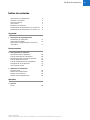 5
5
-
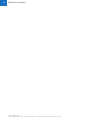 6
6
-
 7
7
-
 8
8
-
 9
9
-
 10
10
-
 11
11
-
 12
12
-
 13
13
-
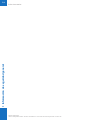 14
14
-
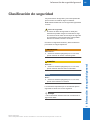 15
15
-
 16
16
-
 17
17
-
 18
18
-
 19
19
-
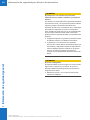 20
20
-
 21
21
-
 22
22
-
 23
23
-
 24
24
-
 25
25
-
 26
26
-
 27
27
-
 28
28
-
 29
29
-
 30
30
-
 31
31
-
 32
32
-
 33
33
-
 34
34
-
 35
35
-
 36
36
-
 37
37
-
 38
38
-
 39
39
-
 40
40
-
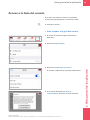 41
41
-
 42
42
-
 43
43
-
 44
44
-
 45
45
-
 46
46
-
 47
47
-
 48
48
-
 49
49
-
 50
50
-
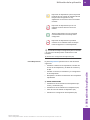 51
51
-
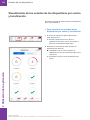 52
52
-
 53
53
-
 54
54
-
 55
55
-
 56
56
-
 57
57
-
 58
58
-
 59
59
-
 60
60
-
 61
61
-
 62
62
-
 63
63
-
 64
64
-
 65
65
-
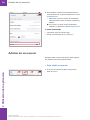 66
66
-
 67
67
-
 68
68
-
 69
69
-
 70
70
-
 71
71
-
 72
72
-
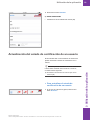 73
73
-
 74
74
-
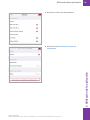 75
75
-
 76
76
-
 77
77
-
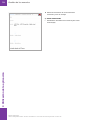 78
78
-
 79
79
-
 80
80
-
 81
81
-
 82
82
-
 83
83
-
 84
84
-
 85
85
-
 86
86
-
 87
87
-
 88
88
-
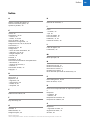 89
89
-
 90
90
Roche cobas infinity POC Add-on Manual de usuario
- Tipo
- Manual de usuario
Documentos relacionados
-
Roche cobas infinity POC Add-on Manual de usuario
-
Roche cobas infinity POC Add-on Manual de usuario
-
Roche cobas infinity POC Add-on Manual de usuario
-
Roche cobas infinity POC Add-on Manual de usuario
-
Roche cobas infinity POC Add-on Manual de usuario
-
Roche cobas infinity POC Add-on Manual de usuario
-
Roche cobas mobile solution Guía del usuario
-
Roche cobas infinity POC Guía del usuario
-
Roche cobas infinity POC Add-on Guía del usuario
-
Roche cobas infinity POC Add-on Manual de usuario